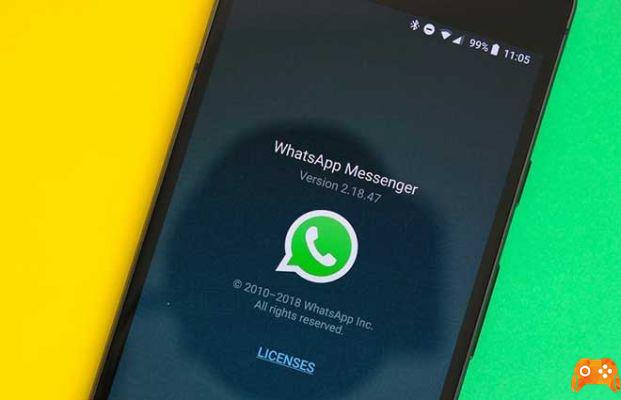
Transférer les chats Whatsapp de l'iPhone vers Android est assez simple. Allez dans Paramètres, connectez-vous à Chats et accédez à Historique des chats, puis appuyez sur Exporter le chat. De là, conversation par conversation, vous pouvez exporter tous les messages échangés et les recevoir au format .TXT sur n'importe quel support. Bien sûr : ce faisant, les messages disparaîtront de l'application WhatsApp.
Il existe un moyen de les conserver dans l'application lorsque vous devez transférer des messages Whatsapp d'iPhone vers Android. L'historique des messages que nous recevons quotidiennement dans le service de messagerie le plus courant, WhatsApp, contient des messages que nous devons conserver, soit parce qu'ils peuvent être utilisés à l'avenir, pour nous rappeler quelque chose, soit parce que nous utilisons WhatsApp pour le travail.
Le principal problème de la restauration des messages WhatsApp entre les deux grandes plates-formes mobiles est qu'Android sauvegarde le service sur Google Drive tandis que les iPhones sauvegardent sur iCloud. Déplacer WhatsApp entre iOS et Android est simple, utilisez simplement la même application de messagerie, je vous montre étape par étape comment copier les chats Whatsapp de l'iPhone vers Android.
Lorsque nous essayons de copier WhatsApp à partir de d'une plateforme à l'autre, est une autre question. Ces deux systèmes ne sont pas vraiment compatibles, la seule option est donc d'utiliser un programme intermedio et spécialisé pour résoudre le problème. L'application WazzapMigrator vous permet de transférer les chats Whatsapp de l'iPhone vers Android de manière simple.
Comment transférer les chats Whatsapp de l'iPhone vers Android
Tout d'abord, vous devez extraire le fichier avec des messages WhatsApp qui l'iPhone abrite dans sa mémoire. Pour ce faire, nous connectons l'appareil Apple à l'ordinateur et ouvrons iTunes. Nous devons nous assurer que nous effectuons une sauvegarde qui n'est pas crypté.
Une fois la sauvegarde, vous devez vous rendre sur le site officiel de WazzapMigrator et installare le programme iPhone Backup Extractor sur le même PC que il va extraire les messages WhatsApp inclus dans le sauvegarde non chiffrée qu'iTunes vient de faire. Le programme est gratuit pour les quatre premières extractions de fichiers.
Une fois installé Extracteur de sauvegarde, vous devez sélectionner votre sauvegarde iPhone, puis rechercher dans Mode expert. Ce bouton nous donne accès à toute l'arborescence des fichiers de notre sauvegarde iPhone. À l'intérieur, nous devons chercher le dossier Groupes d'applications et, dans celui-ci, le dossier correspondant aux fichiers qui incluent l'historique des messages WhatsApp.
Le nom du dossier que nous devons trouver se termine par .WhatsApp.partagé. Il y a le fichier que nous devons exporter : ChatStorage.sqilte.
Marquez tout le dossier, appuyez sur Extraire et enregistrez le fichier dans un dossier visible. Tous les fichiers multimédias que vous avez reçus sur WhatsApp iOS (vidéos, photos, documents audio) peuvent également être extraits du dossier se terminant par .WhatsAppà l'intérieur Bibliothèque -> Média et exporter tout le contenu à l'intérieur, en utilisant à nouveau le bouton Exporter, bien qu'il y ait plus de quatre fichiers et donc, vous devrez payer la licence de Backup Extractor pour le faire.
Il est temps de connecter le téléphone Android au PC où nous voulons transférer tous les chats Whatsapp de l'iPhone vers Android. Connectez-le à votre PC via un câble USB et allumez le transfert de données depuis le panneau Notifications. Vous devriez voir l'option "Usa USB par"Et sélectionnez"Transférer des fichiers" .
Vous pouvez maintenant travailler avec votre téléphone comme s'il était seul un autre dossier sur votre ordinateur. Ouvrez-le et faites glisser et déposez les fichiers - ou un seul fichier ChatStorage.sqilte - que nous venons d'exporter à partir de la sauvegarde de l'iPhone dans le dossier Téléchargements de votre téléphone Android.
Alors, assurez-vous d'avoir WhatsApp désinstallé sur la cible Android e installer WazzapMigrator.
Ouvrez l'application, vérifiez que WazzapMigrator a détecté les fichiers que nous venons de transférer sur le téléphone Android et lancez le processus de migration en cliquant sur l'option correspondante.
Dans notre cas, WazzapMigrator nous avertira qu'il n'a pas détecté le fichier multimédia car nous avons décidé d'utiliser d'autres méthodes pour les récupérer. Appuyez sur le symbole "jeux et sport« Pour démarrer le processus et attendre patiemment.
La dernière étape est réinstallez WhatsApp sur le dernier androïde. Au moment de l'installation, pensez à cliquer sur Restaurer la copie locale de WhatsApp, pas celui que vous pouvez obtenir sur Google Drive. Enfin, nous verrons comment tous nos derniers chats et leurs conversations ont été migrés avec succès sur le nouveau téléphone.
Vous avez compris comment transférer Whatsapp de l'iPhone vers Android, disons que c'est un peu long, mais pas difficile.
Lisez aussi : Les notifications WhatsApp n'arrivent pas, comment y remédier
Pour aller plus loin:
- Comment transférer WhatsApp d'Android vers iPhone
- Comment activer l'authentification à deux facteurs WhatsApp pour Android
- Comment changer votre numéro de téléphone WhatsApp
- Comment récupérer des messages et des photos WhatsApp supprimés de l'iPhone
- Comment changer l'arrière-plan sur WhatsApp d'un chat ou de tous les chats






